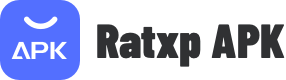HardwareStatusPC - ang program ay ginagamit upang subaybayan ang katayuan ng hardware ng iyong computer. Nagpapakita ng mga pagbabasa mula sa mga sensor ng computer sa screen ng smartphone. Bago gamitin, dapat mong i-configure ang mga bahagi ng server at client. Ang bahagi ng server ay ang "Libre Hardware monitor" na programa. Ang LHM ay isang bukas, libreng software para sa parehong pribado at komersyal na paggamit, hindi nangangailangan ng pag-install (ilagay lamang ang folder ng programa sa iyong computer). Kailangan mo ring gumawa ng panuntunan na nagpapahintulot sa program na gumamit ng isang partikular na port. Ang bahagi ng kliyente sa anyo ng isang Android application ay sinusuportahan simula sa Android 5. Higit pang mga detalye tungkol sa configuration sa ibaba.
Mga tampok ng programa
Kapag inilunsad ang programa, ang impormasyon ay ipinapakita sa screen na nagpapakita ng ilang data tungkol sa kasalukuyang estado ng hardware ng computer - ang kabuuang pag-load at temperatura ng gitnang processor, ang kabuuang pag-load at temperatura ng video card, ang halaga ng inookupahang RAM at ang kabuuang pagkarga nito. Sa seksyon ng mga setting, maaari mong i-configure ang mga sumusunod na parameter: kung aling mga pagbabasa ang ipapakita at kung alin ang hindi, tukuyin ang mga pangalan ng mga sinusubaybayang sensor (kinakailangan para sa programa na subaybayan ang mga kinakailangan sa pamamagitan ng kanilang pangalan), itakda ang laki ng font ng pagbabasa ng sensor, tukuyin ang server at port (kung saan ang address upang makipag-ugnay sa bahagi ng server sa computer), itakda ang background ng panel na may mga pagbabasa (nagpasya akong magdagdag ng suporta para sa mga skin upang pag-iba-ibahin ang hitsura. Sino ang gustong tumingin sa isang kulay-abo na screen may mga numero di ba?). Sa panel ng mga indikasyon, ang lokasyon ng ipinapakitang data ay maaaring baguhin sa pamamagitan ng paggalaw nito gamit ang iyong daliri sa screen (halimbawa, upang magkasya ito sa iyong mga balat).
=========================================
Pag-setup sa gilid ng server:
1.) Kailangan mong lumikha ng panuntunan para sa papalabas na koneksyon ng programa ng monitor ng Libre Hardware. Una, buksan ang control panel (maaari mong mahanap ito, halimbawa, sa pamamagitan ng paghahanap). Piliin ang seksyong "Windows Defender Firewall". Sa kaliwang column, piliin ang "mga advanced na opsyon". Sa kaliwang column, piliin ang "outbound na panuntunan." Pagkatapos ay sa kanang hanay piliin ang "lumikha ng panuntunan". Sa window na bubukas, iwanan ang pagpipilian sa item na "para sa programa" at mag-click sa susunod. Sa susunod na window, tukuyin ang landas sa LibreHardwareMonitor.exe at i-click ang susunod. Piliin ang "Pahintulutan ang koneksyon". Sa window ng pagpili na bubukas, iwanan ang mga checkbox para sa mga kinakailangang uri ng mga profile ng network at i-click ang "Next". Hihilingin sa iyo ng huling window na bigyan ng pangalan ang panuntunan at paglalarawan nito, dito sa kalooban. Nagawa na ang panuntunan. Maaari mong patakbuhin ang programa mismo.
2.) Sa pangunahing screen ng application, mag-click sa seksyong "Mga Opsyon". Piliin ang "Remote Web Server", pagkatapos ay piliin ang "Port". Sa window makikita mo ang address ng aming server at ang port. Ang port mismo ay hindi maaaring baguhin (maliban kung mayroon kang ibang programa na tumatakbo sa parehong port). Susunod, sa parehong lugar, piliin ang item na Run. Pagkatapos nito, magsisimula nang gumana ang aming server. Maaari mong suriin sa pamamagitan ng paglulunsad ng anumang browser at pagpasok ng address at port ng server.
3.) Pumunta sa listahan na may mga pagbabasa ng sensor sa pangunahing screen ng application. Dito maaari naming ibigay ang aming mga pangalan sa mga sensor ng estado na aming susubaybayan o iiwan ang lahat ng ito.
=========================================
Setup sa gilid ng kliyente:
1. Ilunsad ang application at pumunta sa mga setting. Sa mga setting sa seksyong "Mga setting ng koneksyon," piliin ang item na "Server address." Ipasok ang address, at sa linya sa ibaba ng server port na naka-install sa program sa PC (halimbawa 123.456.7.8 at port 9101).
2. Piliin ang item na "pangalan" at ipasok ang pangalan ng mga sensor na aming susubaybayan (MAHALAGA!!! Kinukuha namin ang mga halaga mula sa programa sa PC).
3. Opsyonal, i-install ang iyong balat.
Gumamit ng APK Gamer App
Kumuha ng lumang bersyon ng APK(XAPK) para sa Android
I-download
Paglalarawan
Ano ang Bago sa Pinakabagong Bersyon 0.2
1. Переработаны настройки. Разделены на три вкладки для удобства.
2. Изменился способ настройки адреса сервера. Теперь разделяется на "ip адрес сервера" и "порт сервера" . Вместо диалогового окна используются поля ввода.
3. Показания датчиков теперь отображают значения в целом а не десятичном формате.
4. Теперь , если фон главного экрана с показаниями не задан, будет использоваться встроенный.
5. Добавлена настройка изменения цвета шрифта показаний
Impormasyon
Mga Kaugnay na Tag
Maaari mo ring magustuhan
Mga Larong Mataas ang Kalidad
-
 Brushrage - Miniature Painting· Mga gamit
Brushrage - Miniature Painting· Mga gamit9.9
apk
-
 FlashDim - Dim your flashlight· Mga gamit
FlashDim - Dim your flashlight· Mga gamit9.9
apk
-
 مواقيت فلسطين· Mga gamit
مواقيت فلسطين· Mga gamit9.9
apk
-
 English Welsh Translator· Mga gamit
English Welsh Translator· Mga gamit9.9
apk
-
 Service Reports+· Mga gamit
Service Reports+· Mga gamit9.9
apk
-
 OP TCG Dex· Mga gamit
OP TCG Dex· Mga gamit9.7
apk
-
 Player IPTV de TV Aberta· Mga gamit
Player IPTV de TV Aberta· Mga gamit9.7
apk
-
 Download Music Mp3· Mga gamit
Download Music Mp3· Mga gamit9.7
apk